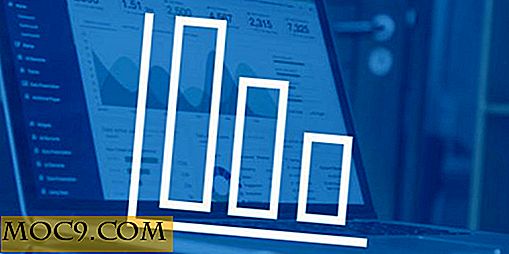9 grunde til, at din Windows-computer fryser
At skulle håndtere en ikke-reagerende Windows-computer kan være irriterende og stressende. At finde årsagerne til, at din Windows 10-computer fryser, kan også være tidskrævende.
Der er også en god chance for at du måske skal prøve et par metoder, indtil du kommer på tværs af den, der virker for dig. Følgende årsager er de mest almindelige, du kommer på tværs af, og hvad du kan gøre for at forhindre dem i fremtiden er også opført.
1. Du bruger forskellige antivirusser eller en dårlig kvalitet
Et antivirus bruger en stor del af systemets hukommelse til at foretage systemscanning og andre opgaver, så du kan forestille dig, hvad der har to antivirusser vil gøre, right? Ikke kun kan to antivirusser gøre din computer til at fryse, men det kan også få din computer til at ligge så godt. Undersøg om nødvendigt og vælg det bedste for dig.

Brug af flere antivirusser hjælper ikke til bedre at beskytte din computer. Hvis du er bekymret for, at en inficeret fil vil omgå dit antivirusprogram, kan du bruge en webapp, der hedder Virus Total, som vil scanne disse filer til dig uden at skulle downloade noget.
2. Korrupte drivere
Drivere bruges altid af din computer til at kommunikere med andre hardwareenheder og operativsystemet. Det er ikke overraskende, at de medfører problemer fra tid til anden.
For at forhindre, at din computer fryser og andre problemer, skal du sørge for, at de altid opdateres. Der er forskellige software, der kan hjælpe dig med at kontrollere for dårlige drivere og opdatere dem til dig.
3. Du har for mange programmer åbne
Hvert eneste program i din computer har brug for interne og hardware ressourcer til at fungere. Hvis du kører for mange programmer på samme tid, vil dine hardware ressourcer, såsom CPU strøm og hukommelse, blive brugt op ret hurtigt, og din computer begynder at forsinke eller fryse. For at forhindre din computer i at fryse, prøv kun at bruge de apps, du har brug for på det præcise tidspunkt. Alternativt kan du opgradere din computer (CPU og / eller hukommelse).
4. Din computer oplever overskydende varme

Overskydende varme er en anden grund til, at din computer fryser. Gør din computer en usædvanlig støj ved opstart eller en høj slukkende lyd? Hvis det er tilfældet, er det tegn på, at din computer er overophedet. Sommervarmen hjælper slet ikke, og derfor holder computeren væk fra direkte sollys og har en god ventilator er et must.
5. Ikke nok RAM
Hvis du sætter din computer igennem mere end hvad den kan understøtte, er frysning uundgåeligt. Hvis det er muligt, køb en computer med en mængde RAM nok til at understøtte, hvad det er, du har brug for. Prøv at få mindst 8 GB RAM til din computer.
Hvis CPU'en eller bundkortet ikke fungerer korrekt, kan du prøve at geninstallere Windows eller opgradere computerens RAM.
6. Ændring af BIOS-indstillinger
Blandt andre problemer med at ændre BIOS'en kan forårsage frysning er blandt dem. Ved at forsøge at overklokke din systemprocessor eller RAM, kan du nemt ende med stabilitetsproblemer. Prøv at undgå ændringer (hvis du ikke allerede har gjort det), og du vil reducere sandsynligheden for din computerfrysning.
Nulstilling af BIOS til standard kan løse dit fryseproblem. Du kan gøre dette ved at fjerne CMOS og efter et par minutter udskifte det. Glem ikke at også holde din BIOS firmware opdateret for at forhindre fremtidige problemer.
7. Defekte eksterne enheder

Har din computer tendens til at fryse, når du har tilsluttet en enhed? Hvis det er tilfældet, kan den defekte enhed være skyldig til, hvorfor din computer lukker ned og fryser derefter. Prøv at forbinde en enhed ad gangen for at prøve at finde, hvilke af dine enheder der er årsagen til. Opdatering af USB-enhedsdrivere er også en god idé.
8. Apps med fejl
Desværre kommer du på tværs af udvidelser eller apps, der er dårligt skrevet. Kan du huske den sidste app eller udvidelse du installerede? Hvis ja, prøv at fjerne den pågældende app eller udvidelse og se om problemet fortsætter. Hvis du ikke kan huske, skal du rengøre og fjerne dem, du ikke bruger længere.
9. Malware
Malware kan forårsage alle mulige problemer, og frysning er en mulighed. Du kan nemt forhindre malware ved at have et godt og troværdigt antivirusprogram som ESET eller BitDefender. Kør en komplet scanning for at se, om malware på en eller anden måde formår at inficere din computer.
Konklusion
Der er flere årsager til, hvorfor din computer fryser, men med et stykke tid kan du finde årsagen med denne nyttige liste. Du kan tage din computer til tjeneste, men giv først disse muligheder. Hvad laver du, når din computer fryser? Del dine teknikker med os i kommentarerne.